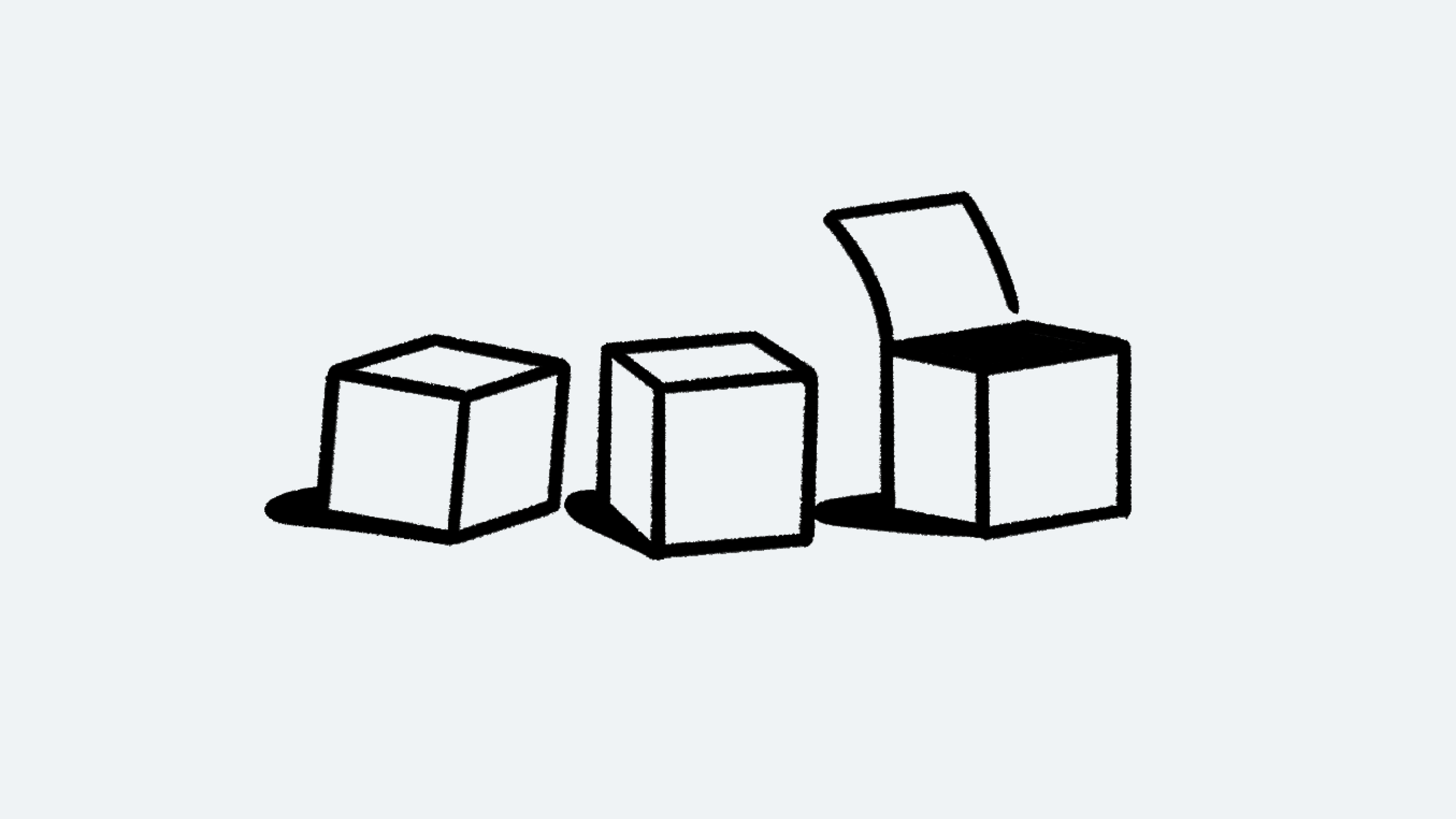Páginas públicas e publicação na web
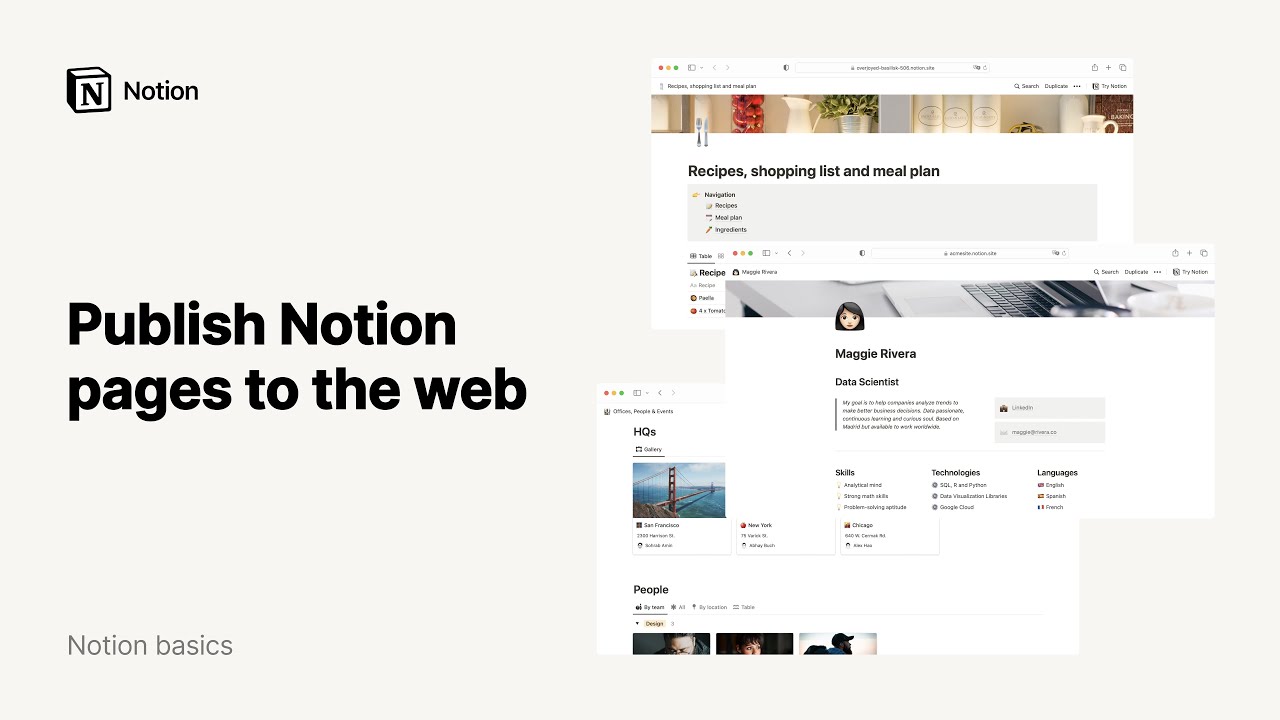
As páginas criadas no Notion podem ser transformadas em páginas públicas de um site navegável (e pesquisável) com links. Publique blogs, currículo, portfólio, listas de vagas, página inicial... são infinitas possibilidades 🪄
Acessar as perguntas frequentesSe quiser que qualquer pessoa na internet veja a sua página do Notion, ela precisa ser pública.
Na página, clique em
Compartilhare abra o menuPublicar.Clique em
Publicar na web.
Depois que a página for publicada, você poderá ajustar o seguinte:
O link expira em: o momento em que o link expirará automaticamente.Permitir edição: qualquer usuário conectado ao Notion pode editar a página.Permitir comentários: qualquer usuário conectado ao Notion pode adicionar comentários à página.Permitir duplicado como modelo: os usuários podem duplicar a página em seu próprio espaço de trabalho.Indexação do mecanismo de busca: permite que a página apareça nos resultados do sistema de busca.
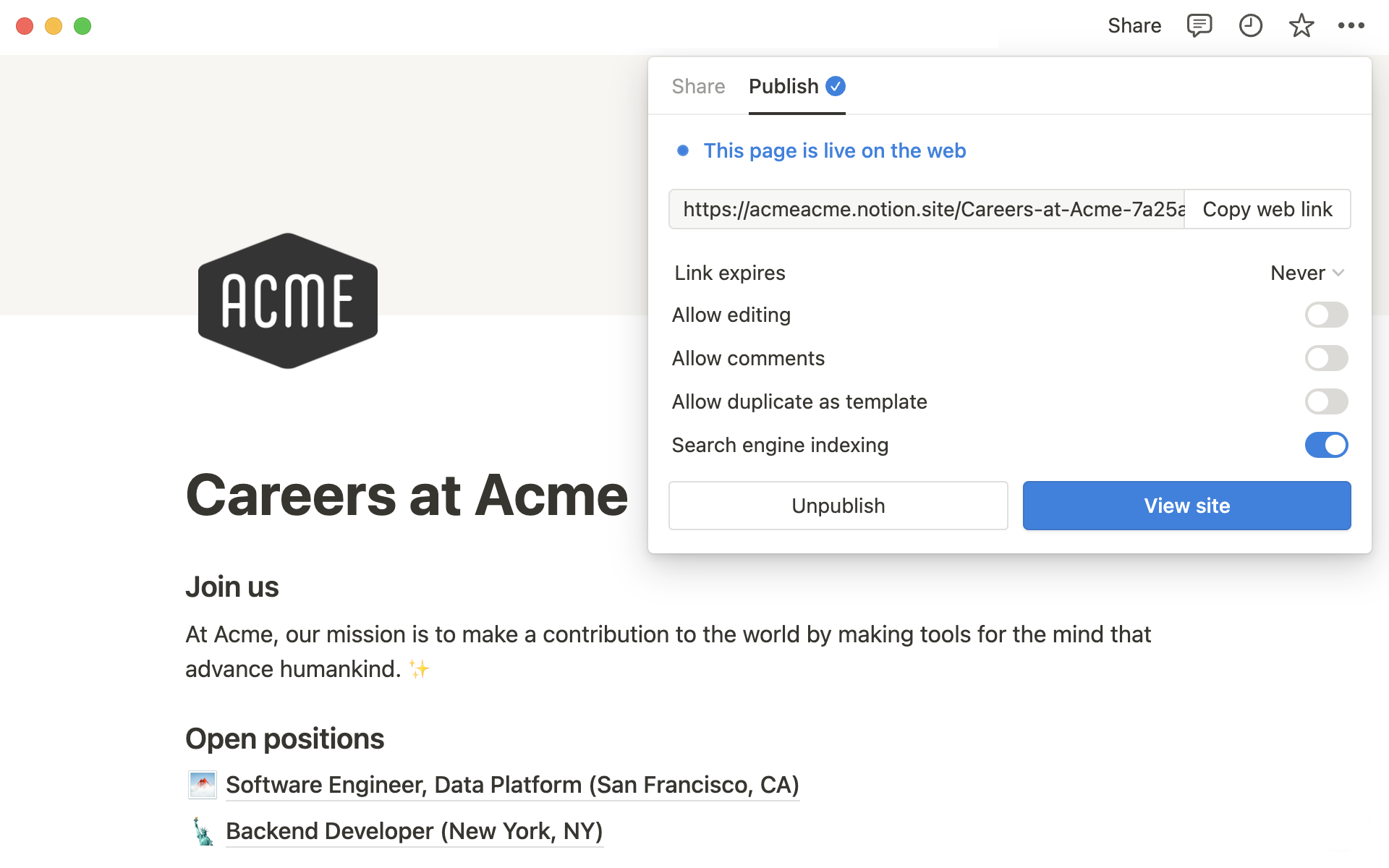
Para compartilhar o link de sua página pública, selecione Compartilhar no canto superior direito de sua página em Notion → Publicar → 🔗 ao lado do Link direto para o site.
Observação: quando você publica uma página do Notion na web, os metadados da página podem incluir os nomes, as fotos de perfil e os endereços de e-mail associados a qualquer usuário do Notion que colaborou com a página.
Quando sua página no Notion é pública, qualquer pessoa na web pode lê-la e interagir com determinados componentes:
As subpáginas também são publicadas por padrão, juntamente com qualquer uma das subpáginas.
Você pode restringir as permissões de subpágina para ocultá-las da visualização pública!
Nas bases de dados, os usuários podem alternar entre as visualizações e abrir as páginas que elas contêm.
A navegação pelo seu site é exibida como um menu de trilhas no topo para todos os usuários.
No canto superior direito, as pessoas podem
Pesquisaro conteúdo da sua página (e de todas as subpáginas) ou clicar emDuplicarpara adicionar uma réplica exata e editável da sua página ao próprio espaço de trabalho do Notion (se você tiver ativado esse recurso).Se a opção
Permitir ediçãoestiver ativada, as pessoas que têm seu link e estão conectadas a uma conta do Notion poderão fazer edições na sua página.
Modelos: temos aqui alguns exemplos de páginas públicas criadas no Notion!
Os usuários de qualquer plano podem visualizar e gerenciar páginas públicas do Notion em um só lugar. Para ver os domínios e as páginas públicas do espaço de trabalho, acesse Configurações e membros → Sites.
Os membros de um espaço de trabalho podem fazer o seguinte nesta guia:
Consultar os domínios pertencentes ao espaço de trabalho
Veja as páginas públicas às quais elas têm acesso, por meio de um espaço da equipe, grupo, página pai ou convite direto. Isso não inclui páginas que estejam disponíveis para ninguém com um link. Você deve ter acesso direto à página no Notion.
Acesse a página publicada, copie sua URL ou abra as configurações de publicação para ela.
Os proprietários do espaço de trabalho podem ver todas as informações que os membros podem ver, além de poderem:
Restringir páginas públicas, se elas estiverem no plano Enterprise. Saiba mais aqui →
Cancelar publicação ou alterar configurações de páginas públicas
Para editar ou excluir uma página pública, vá para Configurações e membros → Sites. Selecione ⚙️ ao lado de uma página. A partir daqui, você pode ajustar as mesmas configurações que pode definir no nível da página, incluindo indexação do mecanismo de pesquisa e expiração do link.
Você também pode selecionar Cancelar publicação para tirar a página da web.
Excluindo páginas públicas
Se você excluir uma página pública, ela não será mais visível na web e também será removida de Configurações e membros→ Sites.No entanto, se um usuário que publicou uma página específica sair do espaço de trabalho, a página permanecerá na web.
Definir uma página inicial pública
Se tiver páginas compartilhadas na web, você poderá escolher qual delas gostaria de exibir como página inicial padrão, acessível em domain.notion.site.
Vá até
Configurações e membrosna sua barra lateral, e depois emConfigurações.Vá até a seção da
página inicial pública. No menu suspenso, você poderá selecionar qual de suas páginas compartilhadas publicamente gostaria de tornar uma página inicial pública.Abaixo, você verá o URL da sua página inicial pública.
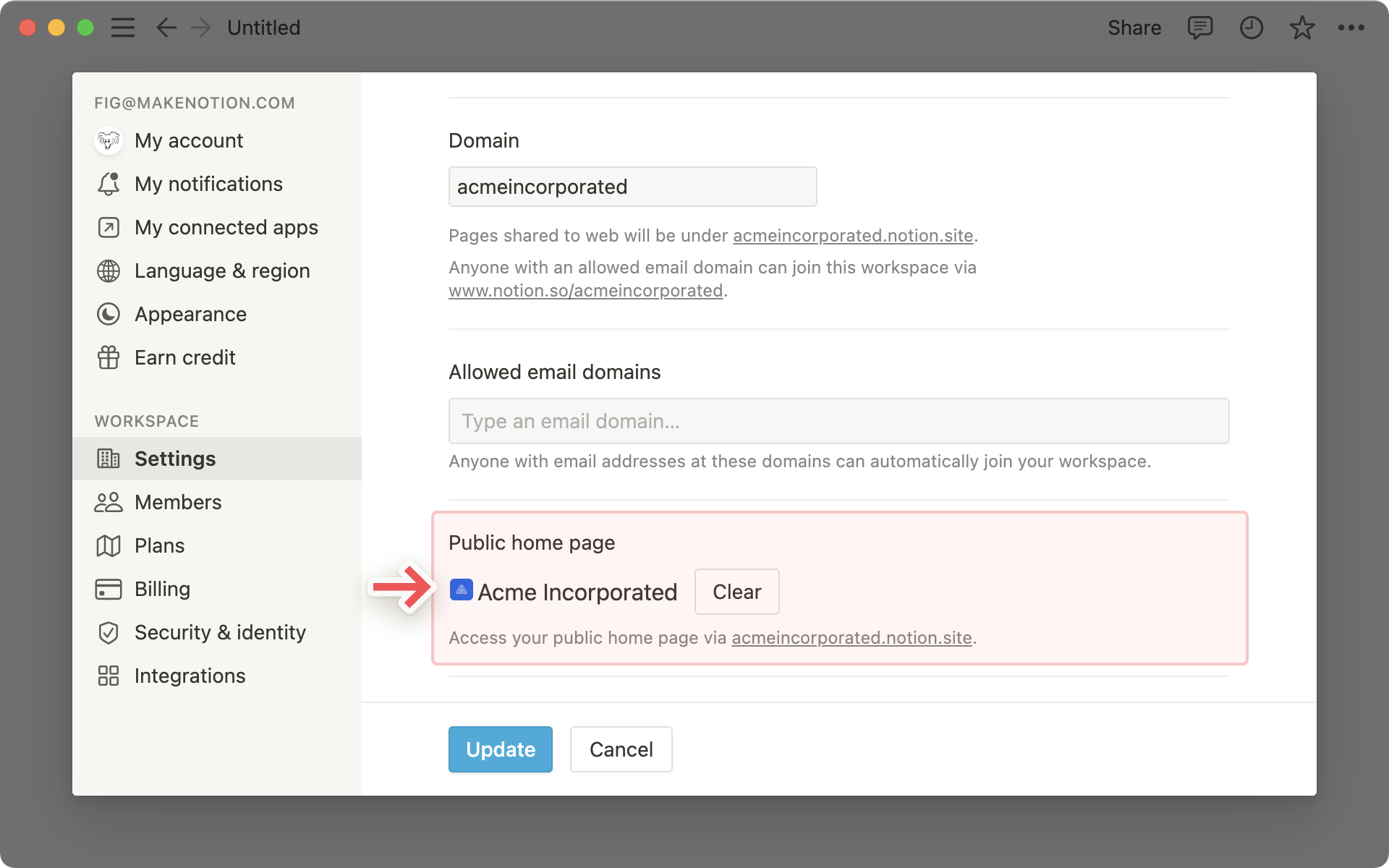
Observação:
O Notion se reserva o direito de resgatar um URL personalizado a qualquer momento, a seu critério exclusivo.
Após definir um URL personalizado, para poder mantê-lo, você deverá continuar utilizando ativamente seu espaço de trabalho do Notion, caso contrário, você poderá perdê-lo.
Todos os planos do Notion permitem que você personalize um domínio do Notion para páginas públicas do seu espaço de trabalho. Somente os proprietários de espaços de trabalho podem adicionar ou alterar domínios de espaço de trabalho acessando Configurações e membros → Configurações. Saiba mais neste artigo.
Suas páginas públicas são indexáveis pelos mecanismos de busca para que as pessoas possam encontrar seu conteúdo com mais facilidade. Certifique-se de que a indexação do mecanismo de pesquisa esteja ativada quando você acessar a página e selecione Compartilhar → Publicar.
Perguntas frequentes
O Notion permite usar domínios personalizados?
Para alterar o URL personalizado do seu espaço de trabalho, siga estas instruções. Você deve ter direitos de proprietário de um espaço de trabalho para isso.
Você pode criar um link para uma seção específica de uma página?
Você pode usar um Índice em sua página pública para criar links de âncora para seus cabeçalhos.
Já compartilhei vários links para páginas públicas do Notion no meu espaço de trabalho. Os links antigos com notion.so continuam funcionando?
Sim! Os links antigos notion.so continuam funcionando. Se o link foi criado após 29 de junho de 2021, ele direciona as pessoas para uma página intermediária onde elas podem clicar no novo link.
Compartilhei o URL de uma página pública, mas ele direciona as pessoas para uma página com a mensagem de erro "Continue para o site externo seguindo o link abaixo". O que eu fiz de errado?
Não se esqueça de compartilhar o link para a página publicada, e não para a versão da página no espaço de trabalho no Notion. O link deve começar com seu nome de domínio do espaço de trabalho do Notion. Veja as instruções sobre como encontrar este link aqui →
Se eu mudar o nome do domínio de um espaço de trabalho, os URLs das páginas públicas continuarão funcionando?
Se você alterar o domínio do espaço de trabalho, os links existentes que começam com o domínio anterior não funcionarão mais. Você terá que compartilhar o novo link. Veja as instruções sobre como encontrar este link aqui →
Posso proteger uma página com senha?
Infelizmente, não no momento. Se a pessoa com quem você deseja compartilhar uma página tiver uma conta do Notion, você pode compartilhar sua página de forma privada selecionando Convidar uma pessoa no menu Compartilhar na parte superior de uma página.